Innehållsförteckning
"Vill du återställa raderade filer i Windows 10? Det finns många metoder du kan använda för att få tillbaka data, inklusive EaseUS programvara för dataåterställning. Windows har också sina egna inbyggda filåterställningsverktyg. Vi visar dig det bästa sättet att ta i olika situationer för dataförlust.
Det är tyvärr alltför lätt att av misstag radera filer i Windows 10. Microsoft har inkluderat ett skyddsnät i form av papperskorgen, men det hjälper inte alltid – ibland kan man av misstag radera data "permanent".
Om du till exempel håller ned Skift-tangenten när du raderar en fil, går papperskorgen förbi så att data inte enkelt kan återställas, och papperskorgen är också begränsad i kapacitet. Det kan inte bara innehålla en viss mängd data, utan det kommer också att innehålla filer upp till en viss storlek. Försök att radera filer när papperskorgen är full, och data kommer helt enkelt att raderas.
Men allt är inte förlorat. Det finns saker du kan göra för att få tillbaka filer du trodde att du aldrig skulle se igen. Följ med oss när vi visar dig hur du återställer raderade filer i Windows 10, med hjälp av inbyggda verktyg och tredjepartsalternativ.
Återställ raderade filer i Windows 10 från papperskorgen
Om du tar bort en fil genom att trycka på Ta bort-knappen på tangentbordet eller helt enkelt drar den till papperskorgen, är stegen för att återställa filer i Windows 10 enkla.
Steg 1. Öppna "papperskorgen" från skrivbordet eller Start-menyn och leta sedan upp de raderade filerna du är intresserad av.
Steg 2. Bläddra igenom innehållet i papperskorgen för att hitta de filer du behöver. Du kan också utföra en sökning efter en specifik fil, eller använda kolumnrubrikerna för att identifiera filer baserat på storlek, datum för ändring och mer.
Steg 3. Välj filen du vill få tillbaka och högerklicka sedan på den.
Steg 4. Klicka på "Återställ" för att återställa de raderade filerna.
Det finns dock begränsningar för denna metod. Det kommer bara att fungera om du inte har tömt papperskorgen, och om du inte har kringgått papperskorgen genom att hålla ned Skift-tangenten medan du raderar data. Om du inte hittar det du letar efter i papperskorgen är det möjligt att dina filer har raderats "permanent". du kan prova följande metoder för att få tillbaka dem.
Hur man återställer permanent raderade filer Windows 10 med programvara för dataåterställning
Den kanske mest tillförlitliga metoden för att få tillbaka raderade filer är att använda dedikerad programvara för dataåterställning. Ett sådant verktyg är för Windows 10 och macOS är EaseUS Data Recovery Wizard som har en hög framgångsfrekvens och förblir enkel att använda.
Det spelar ingen roll om du har en säkerhetskopia tillgänglig eller inte, programmet kommer nästan säkert att kunna återställa dina raderade data åt dig.
EaseUS filåterställning Windows 10
- Återställ förlorade eller raderade filer, dokument, foton, videor, ljud, musik och e-post effektivt
- Återställ filer från formaterad hårddisk , tömd papperskorg, minneskort, flash-enhet, digitalkamera och videokameror
- Stöd dataåterställning för radering av olyckor, formatering, otillgängliga enheter, virusattack, systemkrasch under olika situationer
Du kan ladda ner EaseUS-programvaran för återställning av filer gratis från länken ovan, och använd sedan följande steg för att återställa dina raderade filer.
Obs: För att garantera en hög chans för dataåterställning, installera EaseUS programvara för dataåterställning på en annan disk istället för den ursprungliga disken där du förlorade filer.
Step 1. Starta programmet EaseUS filåterställning på din Windows-dator. Välj den exakta platsen där du tappade bort filerna och klicka på knappen Skanna.

Step 2. Programvaran kommer omedelbart att börja skanna enheten och de raderade filerna kommer snart att visas. Om du hittar filerna du behöver under skanningen kan du stoppa genomsökningen. För att snabbt hitta målfilen kan du använda filformatfiltret.

Step 3. Välj filer, som Word, Excel, PDF, foton, videor eller e-postmeddelanden och klicka på knappen "Återställ". Du kan söka efter en annan plats för att behålla de återställda filerna.

Vad som är viktigt att komma ihåg är dock att tiden är avgörande när det kommer till dataåterställning. Ju tidigare du kan påbörja processen att hitta och återställa data, desto större är dina chanser att lyckas med dataåterställning. Lämna saker för länge, och det är möjligt att återställning kommer att vara omöjlig på grund av att data skrivs över eller att ett problem uppstår på enheten du försöker återställa data från.
Läs också:
Återställ raderade filer Windows 10 med Windows File Recovery
Så länge du har minst Windows 10 May 2020 Update (Windows 10 2004) installerat har du tillgång till Windows File Recovery – även om du måste installera den från Microsoft Store. Detta är Microsofts eget gratis verktyg för dataåterställning, men det skiljer sig mycket från program som EaseUS Data Recovery Wizard eftersom det är ett kommandoradsverktyg. Detta innebär att snarare än att använda ett välbekant system av ikoner och menyer, är det textbaserat och därför inte något som alla kommer att vara bekväma med.
På grund av risken för att saker och ting kan gå fel, rekommenderas Windows File Recovery bara för lite mer erfarna datoranvändare.
Innan du börjar med Windows File Recovery finns det två saker du behöver förbereda: det finns ett par villkor du bör känna till:
- Du behöver en sekundär enhet för att återställa data – det kan vara en vanlig hårddisk eller en extern USB-enhet.
- Du måste veta den exakta platsen där dina raderade filer ursprungligen lagrades.
Hur man använder Windows File Recovery för att återställa raderade filer i Windows 10
Steg 1. Öppna "Microsoft Store"-appen och sök efter Window File Recovery. Ladda nu ner och installera appen genom att klicka på knappen "Hämta".
Steg 2. Öppna Windows File Recovery från genvägen på Start-menyn.
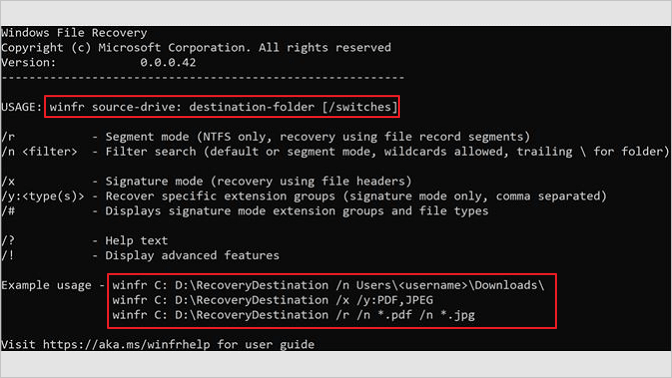
Lösningskälla: https://www.microsoft.com/en-us/p/windows-file-recovery/9n26s50ln705?activetab=pivot:overviewtab från Microsofts officiella webbplats
Steg 3. Använd syntaxen nedan för att starta processen med att återställa raderade filer. Den grundläggande kommandoraden är:
winfr källenhet: destinationsenhet: [/switches] .
Till exempel:
winfr C: D: /n \Users\Documents\test.docx
Det här speciella kommandot återställer ett raderat Word-dokument med namnet test som hade lagrats på C:-enheten och sparar det på D:-enheten.
Steg 4. Du kan sedan följa instruktionerna på skärmen för att slutföra återställningen av raderade filer.
Denna metod för dataåterställning kommer inte att vara lämplig för alla på grund av det faktum att olika kommandon behövs för varje enskilt scenario. Det är också värt att notera att det inte kommer att kunna hjälpa dig i alla fall. Till exempel kommer det inte att kunna återställa filer efter en virusattack eller förlorad partition. I dessa fall är det bättre att titta på EaseUS Data Recovery Wizard som beskrivs ovan.
Återställ raderade filer Windows 10 från säkerhetskopiering av filer eller tidigare version
Dessa två lösningar fungerar bara när du ställer in en säkerhetskopia eller öppnar funktionen Filhistorik innan dataförlusten inträffar. Om det inte finns någon säkerhetskopia, behöver du fortfarande programvara för dataåterställning för att återställa permanent raderade filer på Windows 10.
1. Använd Windows File Backup för att återställa permanent raderade filer
Gå till kontrollera dina senaste säkerhetskopior och följ stegen för att få tillbaka raderade filer från en Windows-säkerhetskopia:
Steg 1. Öppna "Inställningar" från Start-menyn och gå till "Uppdatera och säkerhet". Klicka på avsnittet "Säkerhetskopiering" till vänster.
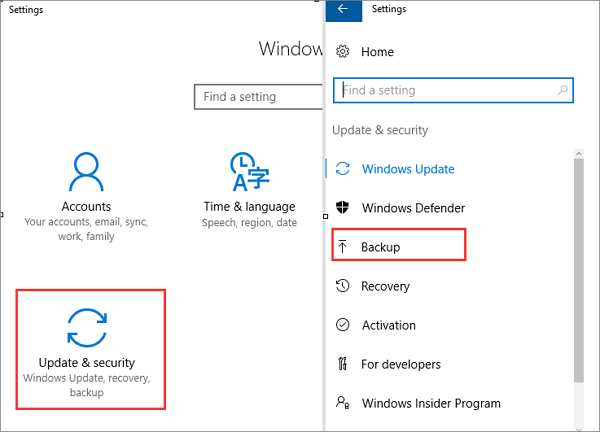
Steg 2. Välj "Säkerhetskopiera och återställa (Windows 7)". Klicka på "Återställ mina filer" > "Bläddra efter filer" eller "Bläddra efter mappar" för att välja den tidigare skapade säkerhetskopian.
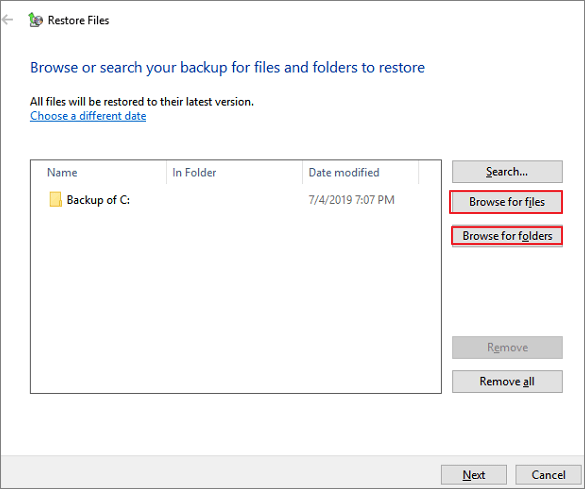
Steg 3. Välj var du vill spara dina filer. I händelse av en namnkonflikt kommer Windows att varna dig. Välj "Kopiera och ersätt", "Kopiera inte" eller "Kopiera, men behåll båda filerna" enligt dina behov och vänta sedan på att återställningsprocessen ska slutföras.
2. Återställ raderade filer i Windows 10 från tidigare versioner
Du kan också återställa Windows 10-filer genom att använda funktionen "tidigare versioner" - men du måste redan ha aktiverat den här funktionen för att den ska fungera. För att säkerställa att detta är ett alternativ som är tillgängligt för dig måste du ha ställt in filhistorik för att säkerhetskopiera filer automatiskt.
Förutsatt att du redan har konfigurerat den här funktionen i Windows, kan du använda följande steg för att återställa permanent raderade filer:
Steg 1. Leta efter och högerklicka på mappen som innehöll de permanent raderade filerna.
Steg 2. Klicka på " Återställ tidigare versioner ".
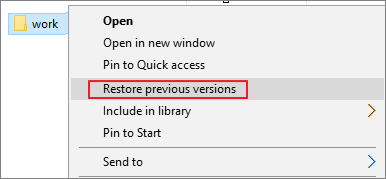
Steg 3. Välj de filer du är intresserad av och klicka på "Återställ".
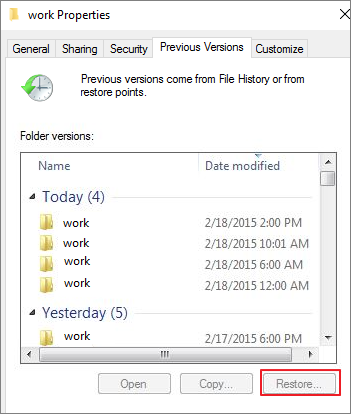
Om Windows varnar dig för att den redan innehåller en fil eller mapp med samma namn, välj "Ersätt filen i destinationen" för att skriva över den, eller välj ett nytt filnamn.
Se även:
Vad är det bästa sättet att återställa permanent raderade filer i Windows 10/11
Som du kan se finns det mer än ett sätt att få tillbaka filer du har raderat i Windows 10. Det som fungerar bäst för dig beror mycket på din omständighet och hur filerna raderades.
Tabellen nedan jämför de olika återställningsmetoderna som är tillgängliga för dig, vilket hjälper dig att väga upp fördelar och nackdelar med var och en.
| Jämförelse | Papperskorgen | Programvara för dataåterställning | Windows filåterställning | Säkerhetskopiering av filer och tidigare versioner |
|---|---|---|---|---|
| Lätt att använda | Lätt |
Lätt |
Hård |
Medium |
| Raderad återställning | Ja | Ja | Ja | Ja |
| Permanent raderad återställning | Nej | Ja | Nej | Ja |
| Formaterad återställning | Nej | Ja | Nej | Ja |
| Återvinning av tömning av papperskorgen | Nej | Ja | Nej | Ja |
| Behöver förstärkning | Nej | Nej | Nej | Ja |
| Plattform | Windows | Windows + Mac | Windows | Windows |
| Återhämtningsfart | Låg | Hög | Låg | Väldigt låg |
| Pris | Fri | Gratis eller betald | Fri | Fri |
Alla metoder och tekniker som beskrivs i den här artikeln kan användas för att få tillbaka dina data. Men det är den specialiserade återställningsprogramvaran EaseUS Data Recovery Wizard som ger dig den största chansen att lyckas under många olika omständigheter.
Was This Page Helpful?
Relaterade Artiklar
-
Hur man dekrypterar en fil utan lösenord, certifikat och nyckel
![author icon]() /2022/09/21
/2022/09/21 -
Hur man återställer raderade filer från bärbar dator/dator på Windows 10/8/7
![author icon]() /2022/09/21
/2022/09/21 -
Hur man väljer och hur man använder Word-dokumentverktyg online
![author icon]() /2022/09/21
/2022/09/21 -
Topp 11 bästa programvara för fotoreparation för PC/Mac
![author icon]() /2022/09/21
/2022/09/21
